当系统遇到问题时,或者需要全盘彻底杀毒时,我们通常需要进入安全模式来操作。那么如何进入Win10系统的安全模式呢?下面为大家总结一下Win10进入安全模式的方法: 方法一:从W......
2023-02-07 201 Win10安全模式 Win10进入安全模式
已经分享了Win10本地帐户切换Microsoft微软帐户的方法,那么现在反过来,如何由Microsoft帐户切换成本地帐户呢?方法如下:
首先打开Win10“电脑设置”,选择“用户和帐户”。如图:

点击“断开连接”,这时就会显示“切换到本地帐户”界面。如图:
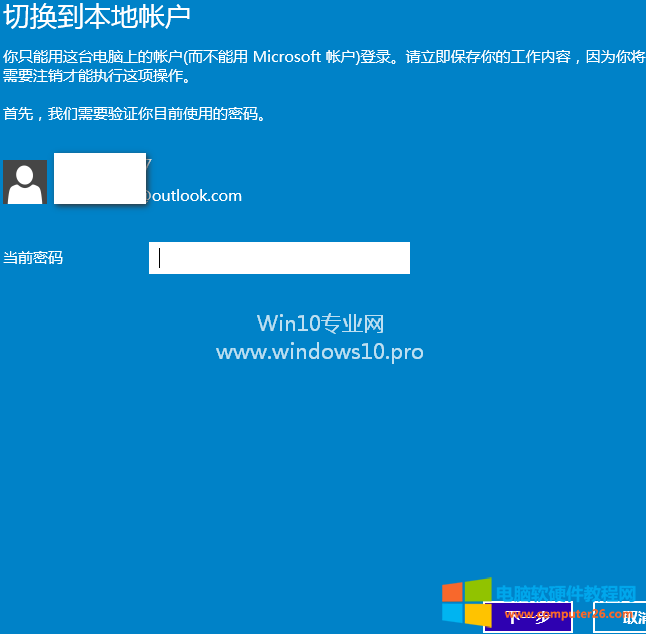
会提示你“请立即保存你的工作内容,因为你将需要注销才能执行这项操作。”,先保存正在进行的工作,然后在该界面中输入当前微软帐户的密码,点击“下一步”,这时会让你输入本地帐户的信息。如图:
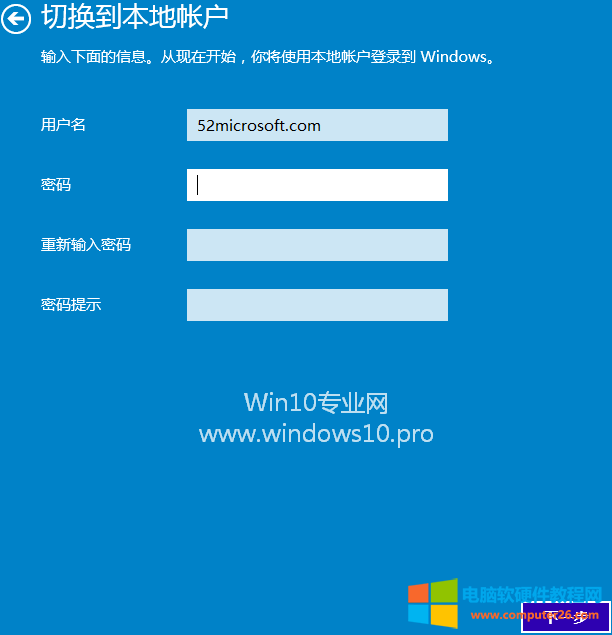
如果你还记得《Win10添加用户教程》中添加本地帐户的步骤,那么你会发现现在这个界面实际上这是一个新建本地帐户的界面。当然,如果你之前已经从Microsoft帐户切换过本地帐户,已经在这一步创建过本地帐户了,那么填写已经创建的本地帐户的信息也可以。然后点击“下一步”,最后会显示“完成”确认界面。如图:
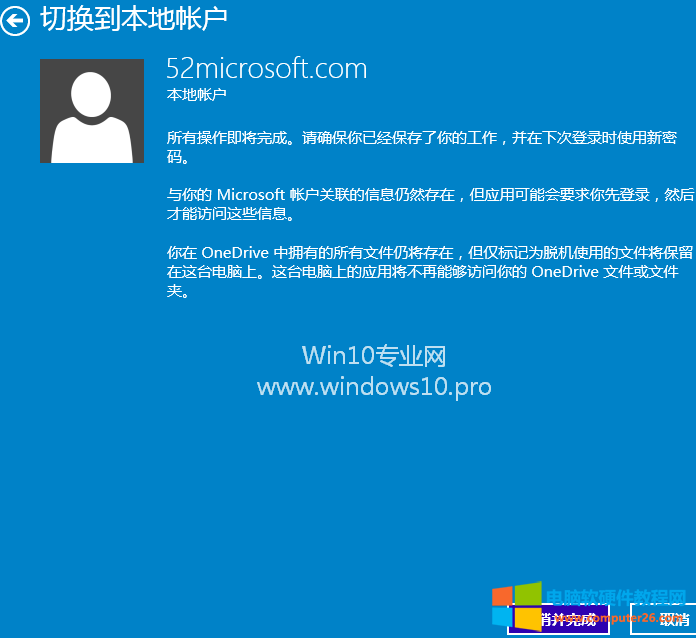
这里会提示你切换成本地帐户之后与Microsoft帐户的区别,主要是OneDrive只能脱机使用而不能联机了,这也就意味着你的电脑设置和个人文件不能同步了。最后点击“注销并完成”,等待注销Microsoft帐户之后用刚才创建的本地帐户登录即完成Microsoft微软帐户切换本地帐户。
相关文章
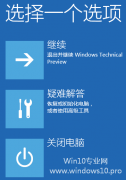
当系统遇到问题时,或者需要全盘彻底杀毒时,我们通常需要进入安全模式来操作。那么如何进入Win10系统的安全模式呢?下面为大家总结一下Win10进入安全模式的方法: 方法一:从W......
2023-02-07 201 Win10安全模式 Win10进入安全模式

有很多网友咨询我,电脑操作系统32位好还是64位好?还有32位和64位哪个快?我想还是有很多人分不清楚的或者根本不了解,下面给大家讲解如何选择操作系统位数,哪个好、哪个快!......
2022-08-06 202 电脑教程